
Већина корисника бар једном се сусрелајер нису могли разумјети како избрисати фасциклу која није обрисана. Позната ситуација? Мислим да је то врло. Искрено, кад сам лично први пут срео овај задатак, нисам могао пронаћи начин да га ријешим. Сваки пут кад сам желео да избришем непотребну датотеку, он није био обрисан, и систем ми је стално писао да се акција не може извршити, јер се датотека користи од ове и те апликације или процеса. Можда постоје и друге поруке - суштина проблема се не мења.

Ви генерално разумете зашто се тако испостављаситуацију? И све је врло једноставно. Тренутно га користи неки програм. Истина, може бити да је већ затворен, али систем "мисли" да неки софтвер то и даље користи. Проналажење себи разлога који вам не дозвољава да урадите оно што је потребно ће бити прилично тешко.
Онда како да обришете фасциклу која није обрисана,питаш. Сада ћете сазнати о томе. Истина, рећи ћу како ради само на системима из Мицрософта. Обришите фолдер Линук на овај начин неће радити.
Дакле, прво уверите се у то ако стеизбришите овај директоријум, неће вам учинити ништа лоше за вас или за оперативни систем. Постоје милиони таквих случајева када је особа избрисала фасциклу - а због тога је систем морао поново да се инсталира. Када будете уверени у ово, мораћете да преузмете и инсталирате софтвер који се зове Унлоцкер. То је мали програм који ће ријешити проблем и дати одговор на питање како избрисати фасциклу која није обрисана.

Принцип њеног рада је да онаоткључава фасциклу или датотеку коју тренутно користи апликација, процес или услуга - то омогућава да изврши било коју акцију коју корисник треба, укључујући брисање. Као што видите, овај програм је једноставно неопходан, тако да мора бити присутан на сваком рачунару. Али опет, у Убунту владарима, брисање фолдера са њим неће радити.
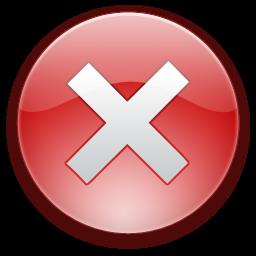
Једном када га преузмете и инсталирате,мораћете поново да покренете свој рачунар. Даље, након завршетка учитавања оперативног система, идите у директоријум у коме се налази директоријум или датотека са проблемом. Изаберите жељени објекат и кликните десним тастером миша на ваш манипулатор да бисте позвали контекстни мени. Када се појави, видећете у његовом саставу икону са иконом инсталираног програма. Овде га кликнемо левим дугметом.
На врху прозора налазиће се листа онога што нијеомогућава вам да извршите брисање. Ваш задатак је сада да га откључате. Означите све на листи и кликните на дугме названо „деблокирај све“. Сада можете да обришете тражени објекат на стандардни начин путем оперативног система. Ако и даље не можете то да урадите, поново покрените Унлоцкер и изаберите акцију брисања. Може бити да тренутно чак ни овај софтвер то неће моћи да уради. У овом случају, од вас ће се затражити да то урадите аутоматски следећи пут када започнете. Сагласите се кликом на дугме „Ок“. То је све за мене. Сада знате како да избришете фасциклу која се не брише.


























